Android学习总结(十四) ———— ListView Item多布局的实现
一、基本概念
实现一个Item的多布局。像我们经常在用的各种即时通讯工具,QQ、微信等,假设他们的会话界面是ListView实现的,那么ListView就有多种Item布局,要实现ListView里面有多种Item,就要重写适配器的两个方法getViewTypeCount()和getItemViewType(int position),第一个方法是返回Item的种类数目,第二个是返回当前Item是哪种类型。重写getItemViewType()方法对应View是哪个类别,以及getViewTypeCount()方法返回 view总共多少个类别!然后再getView那里调用getItemViewType获得对应类别,再加载对应的View!
二、示例代码
先建两个javaBean,一个是App,一个是Book,代码如下所示:
package com.nyl.updatelistview; /** * Created by Administrator on 2017/3/11 0011. */ public class App { private int icon; private String name; public App(int icon,String name){ this.icon = icon; this.name = name; } public int getIcon() { return icon; } public void setIcon(int icon) { this.icon = icon; } public String getName() { return name; } public void setName(String name) { this.name = name; } }
package com.nyl.updatelistview; /** * Created by Administrator on 2017/3/11 0011. */ public class Book { private String name; private String author; public Book(String name,String author){ this.author = author; this.name = name; } public String getName() { return name; } public void setName(String name) { this.name = name; } public String getAuthor() { return author; } public void setAuthor(String author) { this.author = author; } }
接下来建两个布局,布局也是非常简单的,代码如下所示:
<?xml version="1.0" encoding="utf-8"?> <LinearLayout xmlns:android="http://schemas.android.com/apk/res/android" android:layout_width="match_parent" android:layout_height="match_parent" android:orientation="horizontal" android:padding="5dp"> <ImageView android:id="@+id/img_icon" android:layout_width="64dp" android:layout_height="64dp" android:src="@mipmap/book_center__ic_video_media_thumb_disabled" /> <TextView android:id="@+id/txt_name" android:layout_width="wrap_content" android:layout_height="wrap_content" android:layout_marginLeft="20dp" android:layout_marginTop="20dp" android:text="Test" android:textSize="20sp" /> </LinearLayout>
<?xml version="1.0" encoding="utf-8"?> <LinearLayout xmlns:android="http://schemas.android.com/apk/res/android" android:layout_width="match_parent" android:layout_height="match_parent" android:orientation="horizontal" android:padding="10dp"> <TextView android:id="@+id/txt_bname" android:layout_width="wrap_content" android:layout_height="wrap_content" android:text="《第一行代码Android》" android:textColor="#F3684A" android:textSize="18sp" /> <TextView android:id="@+id/txt_bauthor" android:layout_width="wrap_content" android:layout_height="wrap_content" android:layout_marginLeft="20dp" android:text="郭霖" android:textColor="#44BDED" android:textSize="18sp" /> </LinearLayout>
在写适配器类之前,我们先定义好Book和App的Id,在strings.xml的目录里建,代码如下:
<item name="Tag_APP" type="id"></item> <item name="Tag_Book" type="id"></item>
好了,这些都是比较简单的,我们进入核心写一个MutiLayoutAdapter多个布局大适配器,代码如下所示:
package com.nyl.updatelistview; import android.content.Context; import android.view.LayoutInflater; import android.view.View; import android.view.ViewGroup; import android.widget.BaseAdapter; import android.widget.ImageView; import android.widget.TextView; import java.util.ArrayList; /** * Created by Administrator on 2017/3/11 0011. */ public class MutiLayoutAdapter extends BaseAdapter{ //定义两个类别标准 private static final int TYPE_BOOK = 0; private static final int TYPE_APP = 1; private Context context; private ArrayList<Object> data = null; public MutiLayoutAdapter(Context context,ArrayList<Object> data){ this.context = context; this.data = data; } @Override public int getCount() { return data.size(); } @Override public Object getItem(int i) { return data.get(i); } @Override public long getItemId(int i) { return i; } //多布局的核心,通过这个判断类别 @Override public int getItemViewType(int position) { if (data.get(position) instanceof App){ return TYPE_APP; }else if (data.get(position) instanceof Book){ return TYPE_BOOK; }else { return super.getItemViewType(position); } } //类别项目 @Override public int getViewTypeCount() { return 2; } @Override public View getView(int i, View view, ViewGroup viewGroup) { //获取item视图类别 int type = getItemViewType(i); ViewHolder1 holder1 = null; ViewHolder2 holder2 = null; if (view == null){ //根据类别加载视图 switch (type){ case TYPE_APP: holder1 = new ViewHolder1(); view = LayoutInflater.from(context).inflate(R.layout.item_one,viewGroup,false); holder1.img_icon = (ImageView) view.findViewById(R.id.img_icon); holder1.txt_name = (TextView) view.findViewById(R.id.txt_name); //缓存ViewHolder1,使用的key是strings.xml中定义的Tag_APP view.setTag(R.id.Tag_APP,holder1); break; case TYPE_BOOK: holder2 = new ViewHolder2(); view = LayoutInflater.from(context).inflate(R.layout.item_two,viewGroup,false); holder2.txt_bauthor = (TextView) view.findViewById(R.id.txt_bauthor); holder2.txt_bname = (TextView) view.findViewById(R.id.txt_bname); //缓存ViewHolder2,使用的key是strings.xml中定义的Tag_Book view.setTag(R.id.Tag_Book,holder2); break; } }else { switch (type){ case TYPE_APP: holder1 = (ViewHolder1) view.getTag(R.id.Tag_APP); break; case TYPE_BOOK: holder2 = (ViewHolder2) view.getTag(R.id.Tag_Book); break; } } Object object = data.get(i); //设置控件的值 switch (type){ case TYPE_APP: App app = (App) object; if (app != null){ holder1.img_icon.setImageResource(app.getIcon()); holder1.txt_name.setText(app.getName()); } break; case TYPE_BOOK: Book book = (Book) object; if(book != null){ holder2.txt_bname.setText(book.getName()); holder2.txt_bauthor.setText(book.getAuthor()); } break; } return view; } //两个不同的ViewHolder private class ViewHolder1 { ImageView img_icon; TextView txt_name; } private class ViewHolder2 { TextView txt_bname; TextView txt_bauthor; } }
最后一步是自然而然就是MainActivity.java,代码如下:
package com.nyl.updatelistview; import android.app.Activity; import android.os.Bundle; import android.widget.ListView; import java.util.ArrayList; public class MainActivity extends Activity { private static final int TYPE_BOOK = 0; private static final int TYPE_APP = 1; private ListView listView; private ArrayList<Object> data = new ArrayList<>(); private MutiLayoutAdapter myAdapter = null; @Override protected void onCreate(Bundle savedInstanceState) { super.onCreate(savedInstanceState); setContentView(R.layout.activity_main); //数据准备 data = new ArrayList<Object>(); for (int i = 0; i < 20;i++){ switch ((int) (Math.random() * 2)){ case TYPE_BOOK: data.add(new Book("《第一行代码》","郭霖")); break; case TYPE_APP: App app = new App(R.mipmap.book_center__ic_video_media_thumb_disabled,"海豚"); data.add(app); break; } } listView = (ListView) findViewById(R.id.listView); myAdapter = new MutiLayoutAdapter(MainActivity.this,data); listView.setAdapter(myAdapter); } }
运行效果如下:
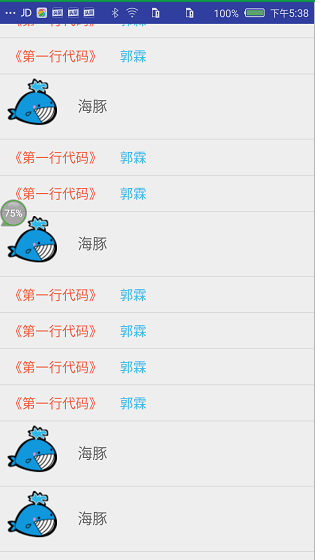
ListView Item多布局就学到这里,希望对android学习者有所帮助!



 浙公网安备 33010602011771号
浙公网安备 33010602011771号